Opdateret April 2024: Stop med at få fejlmeddelelser, og sænk dit system ned med vores optimeringsværktøj. Hent det nu kl dette link
- Download og installer reparationsværktøjet her.
- Lad det scanne din computer.
- Værktøjet vil derefter reparér din computer.
Lexmark printerdrivere og software har længe været kendt for at være smertefulde, hvis du ikke længere vil bruge printeren og vil bruge noget andet til dine udskrivningsopgaver. For de fleste andre udskrivningsprogrammer er dette ikke et problem, bare gå til Tilføj/Fjern og afinstaller. Desværre flytter noget Lexmark-software sig ikke helt væk fra Windows og efterlader nogle data i spooler-tjenesten. Dette kan betyde, at du får en spooler 1075 servicefejl svarende til nedenstående, eller en fejl 1068, når du forsøger at bruge printeren og erstatningssoftwaren.
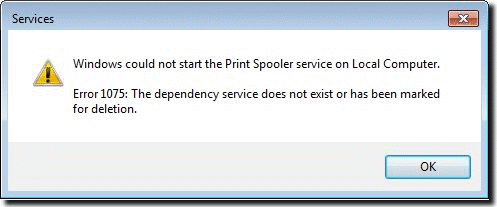
Fejlen indikerer, at spooler-tjenesten ikke kan startes, fordi der stadig søges efter en LexBceS Server Lexmark-tjeneste og ikke findes, fordi der ikke er nogen Lexmark-software på pc'en. Spooleren starter ikke, før den bliver bedt om ikke at søge efter den manglende Lexmark-tjeneste.
Følg disse trin for at løse denne fejl.
- Tryk på knappen Window + R for at åbne dialogboksen Kør.
- Skriv “services.msc” og vælg derefter “OK”.
- Dobbeltklik på tjenesten Printer Spooler, og skift derefter starttypen til Automatisk. Spoolertjenesten starter automatisk, når du genstarter computeren. Vælg “OK”.
- Genstart computeren, og prøv at geninstallere printeren.
Nulstil spooler
April 2024 Opdatering:
Du kan nu forhindre pc -problemer ved at bruge dette værktøj, såsom at beskytte dig mod filtab og malware. Derudover er det en fantastisk måde at optimere din computer til maksimal ydelse. Programmet retter let på almindelige fejl, der kan opstå på Windows -systemer - ikke behov for timers fejlfinding, når du har den perfekte løsning lige ved hånden:
- Trin 1: Download PC Reparation & Optimizer Tool (Windows 10, 8, 7, XP, Vista - Microsoft Gold Certified).
- Trin 2: Klik på "Begynd Scan"For at finde Windows-registreringsproblemer, der kan forårsage pc-problemer.
- Trin 3: Klik på "Reparer Alt"For at løse alle problemer.
- Afslut alle programmer, f.eks. Word eller andre, som du muligvis har brugt til at prøve at udskrive med programmet.
- Klik på knappen Start> Administrativ> Tjenester.
- Rul derefter ned til 'Udskriv spooler' på den liste, der vises. Højreklik og vælg Stop.
- Gå til 'Min computer' og dobbeltklik på 'Lokal harddisk (C :)'. Vælg derefter Windows-mappen.
System32 ′> 'spool'> 'Printer' mappe. - Slet alle udskriftsjob fra denne mappe
- Gå tilbage til'Tjenester ', find'Print Spooler' og højreklik. Vælg nu 'Start'.
- Åbn nu det program, du lukkede, og prøv at udskrive det ønskede dokument som sædvanligt.
Du kan kontrollere, om spooleren er stoppet eller startet ved at se på den i kolonnen Servicestatus.
Udførelse af ovenstående funktion hjælper dig med at gøre det nulstil spoleren til standardindstillingerne. Hvis problemet stadig ikke løses efter at have fulgt disse instruktioner, er det bedst at søge eksperthjælp.

Verifikation af afhængige tjenester til udskriftsspolen
1. Klik på "Start", skriv "services.msc" (uden anførselstegn) i søgefeltet, og tryk på "Enter".
2. Dobbeltklik på tjenesten “Print Spooler”.
3. vælg fanen "Afhængigheder" og gem tjenestenavnet.
4. I vinduet Serviceliste skal du finde afhængighedstjenesterne og prøve at starte dem.
5. Prøv at genstarte Print Spooler-tjenesten.
Ekspert Tip: Dette reparationsværktøj scanner lagrene og erstatter korrupte eller manglende filer, hvis ingen af disse metoder har virket. Det fungerer godt i de fleste tilfælde, hvor problemet skyldes systemkorruption. Dette værktøj vil også optimere dit system for at maksimere ydeevnen. Den kan downloades af Klik her

CCNA, Web Developer, PC Fejlfinding
Jeg er computerentusiast og en praktiserende it-professionel. Jeg har mange års erfaring bag mig i computerprogrammering, hardwarefejlfinding og reparation. Jeg er specialiseret i webudvikling og database design. Jeg har også en CCNA-certificering til netværksdesign og fejlfinding.

